Quando stai convertendo un film in DVD, è molto probabile che tu converta il film completo in file VOB separati. In questo momento, potresti voler unirli insieme in uno nuovo. Per unire i file VOB insieme, devi chiedere aiuto a un joiner VOB affidabile. Wondershare Filmora (originariamente Wondershare Video Editor), può essere la scelta migliore. Può unire rapidamente e facilmente file VOB in un unico file VOB, WMV, MOV, AVI senza alcuna perdita di qualità video e audio. O quando si ottengono clip VOB separate da Internet e si desidera masterizzarle su un DVD, questo eccellente joiner di file VOB ti dà anche la possibilità di unire e masterizzare direttamente file VOB insieme su un disco DVD. Potente, vero? Ora lascia che ti mostri i passaggi dettagliati per unire i file VOB.
Scarica e installa prima questo smart joiner VOB. Dopo averlo eseguito, fai clic sull'opzione del rapporto 16:9 o 4:3 per accedere all'interfaccia principale di questa app. Tieni presente che la guida è adatta agli utenti Windows. Per gli utenti Mac, puoi fare clic qui:La guida di Filmora per Mac.
Fase 1:importa i file VOB in questo joiner di file VOB
Fai clic sull'opzione "Importa" per importare tutti i clip VOB che desideri unire dal computer all'album dell'utente. Inoltre, puoi trascinare e rilasciare questi file VOB di destinazione dal tuo disco rigido all'album.
Fase 2:unisciti alle clip VOB
Trascina direttamente questi file VOB importati dal tuo album sulla timeline uno per uno. Assicurati che queste clip VOB siano disposte in base all'ordine di riproduzione. Per disporre al meglio tutti i file VOB senza sovrapporsi, puoi spostare la barra di scorrimento per disporli uno per uno.
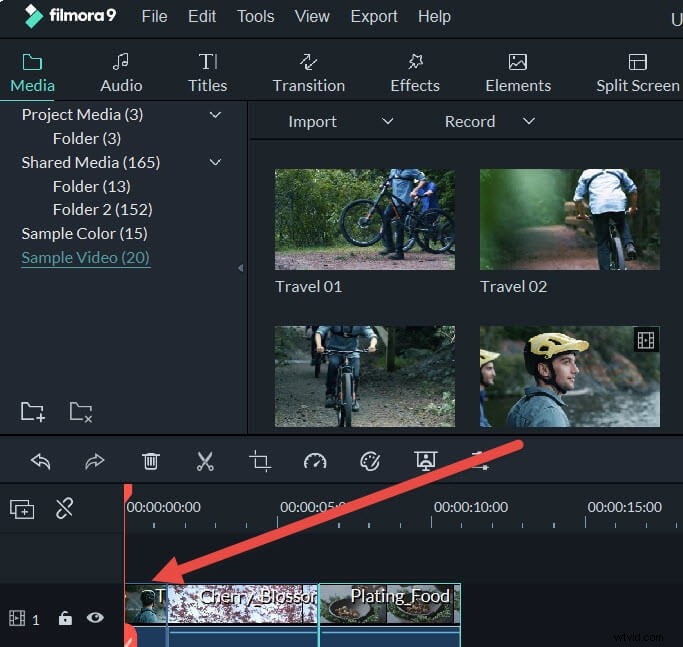
Fase 3:esporta un video VOB completo o masterizza su DVD
Fare clic sul pulsante "Crea" per aprire la finestra di output. Qui hai la possibilità di continuare a salvare il nuovo video in formato VOB selezionando "Formato">"VOB". Se desideri masterizzare su DVD, fai clic sulla scheda "DVD" per terminare la masterizzazione del DVD.
